
时间:2021-08-05 21:01:37 来源:www.win10xitong.com 作者:win10
现在电脑的使用率越来越频繁,用得越多,系统出现在问题的情况就越多,像今天就有网友遇到了Win10屏幕通知位置的问题,如果你是电脑小白的话,遇到了Win10屏幕通知位置的问题肯定是不知道该怎么解决的。要是你想自动动手来解决这个Win10屏幕通知位置的问题,我们一起按照这个步伐来操作:1.按快捷键【Win+R】然后在运行工具在输入【regedit】再确定。进入注册表。2.依次找到:HEY_CURRENT_USER\Software\Microsoft\Windows\CurrentVersion\Explorer这个位置就行了。下面就是处理Win10屏幕通知位置问题的具体的解决本领。
具体方法如下:
1.运行工具时,按快捷键[Win R],然后输入[regedit]并确认。进入注册表。
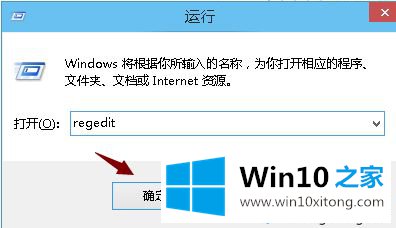
2.依次找到位置:hey _ current _ user \ software \ Microsoft \ windows \ current version \ explorer
然后看右边是否有DisplayToastAtBottom项。如果有双击它。
如果您没有在空白处单击鼠标右键,请选择[DWROD值],并在名称中输入显示至状态栏底部。
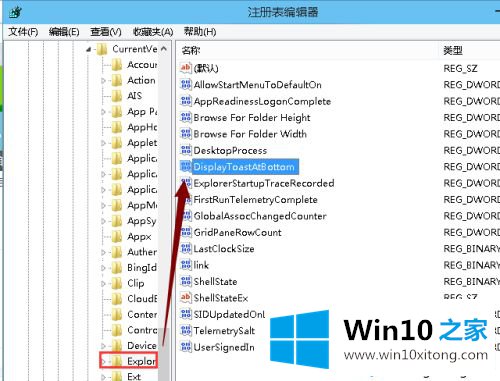
3.然后在该值中输入1并确认。
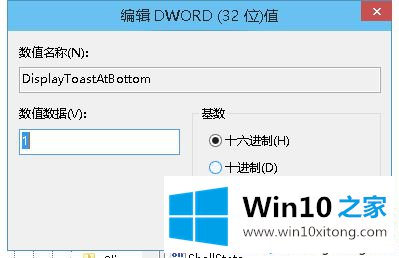
4.重新点击电脑,右下角会出现一个带有通知的小窗口。
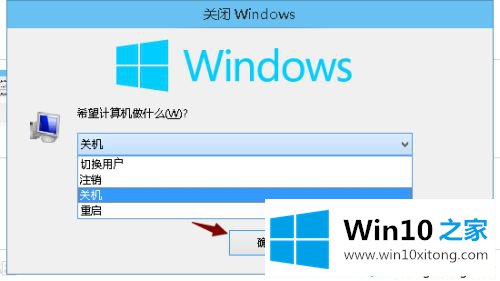
以上小系列教你修改Win10屏幕的通知位置。如果觉得默认位置不好,可以通过注册表修改。
这篇关于Win10屏幕通知位置问题的教程到这里就告一段落了,大家伙都解决问题了吗?希望对你有所帮助。如果你需要更多的资料,请继续关注本站。